Yazar:
Morris Wright
Yaratılış Tarihi:
2 Nisan 2021
Güncelleme Tarihi:
26 Haziran 2024
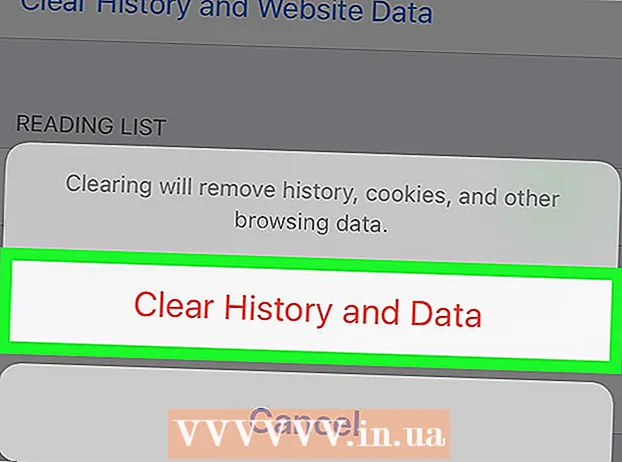
İçerik
- Adım atmak
- Yöntem 1/8: PC'de Chrome
- Yöntem 2/8: Akıllı telefon veya tablette Chrome
- Yöntem 3/8: PC'de Firefox
- Yöntem 4/8: Akıllı telefon veya tablette Firefox
- Yöntem 5/8: Microsoft Edge
- Yöntem 6/8: Internet Explorer
- Yöntem 7/8: Bilgisayarda Safari
- Yöntem 8/8: Akıllı telefon veya tablette Safari
- İpuçları
- Uyarılar
Bu makalede, tarama geçmişinizi PC'nizden veya tabletinizden veya akıllı telefonunuzdan nasıl temizleyeceğinizi okuyabilirsiniz. Aşağıda, en sık kullanılan tarayıcılardan bazıları olan Google Chrome, Firefox, Microsoft Edge, Internet Explorer ve Safari için izlenecek prosedürleri bulacaksınız.
Adım atmak
Yöntem 1/8: PC'de Chrome
 Google Chrome'u açın. Kırmızı, yeşil, sarı ve mavi renkli küredir.
Google Chrome'u açın. Kırmızı, yeşil, sarı ve mavi renkli küredir.  tıklamak ⋮. Bu simge, sayfanın sağ üst köşesinde yer alır. Daha sonra bir açılır menü görünecektir.
tıklamak ⋮. Bu simge, sayfanın sağ üst köşesinde yer alır. Daha sonra bir açılır menü görünecektir.  Seçiniz Daha fazla görev. Bu düğme, açılır menünün neredeyse altındadır. Daha sonra başka bir açılır menü görünecektir.
Seçiniz Daha fazla görev. Bu düğme, açılır menünün neredeyse altındadır. Daha sonra başka bir açılır menü görünecektir.  tıklamak Tarama verilerini temizle .... Bu seçenek menüdedir Daha fazla görev. Bu, "Tarama verilerini temizle" sayfasını açacaktır.
tıklamak Tarama verilerini temizle .... Bu seçenek menüdedir Daha fazla görev. Bu, "Tarama verilerini temizle" sayfasını açacaktır.  Silmek istediğiniz dönemi seçin. "Aşağıdaki öğeleri şuradan kaldır" ın sağındaki alanı tıklayın ve aşağıdaki seçeneklerden birini seçin:
Silmek istediğiniz dönemi seçin. "Aşağıdaki öğeleri şuradan kaldır" ın sağındaki alanı tıklayın ve aşağıdaki seçeneklerden birini seçin: - Geçtiğimiz saat
- Bugün
- Geçen hafta
- Son dört hafta
- Başlangıçtan beri
 "Tarama geçmişi" nin işaretlendiğinden emin olun
"Tarama geçmişi" nin işaretlendiğinden emin olun  tıklamak VERİLERE GÖZ ATIN. Bu seçenek, pencerenin sağ alt tarafındadır. Bilgisayarınızdaki Google Chrome'da göz atma geçmişinizi bu şekilde temizlersiniz.
tıklamak VERİLERE GÖZ ATIN. Bu seçenek, pencerenin sağ alt tarafındadır. Bilgisayarınızdaki Google Chrome'da göz atma geçmişinizi bu şekilde temizlersiniz.
Yöntem 2/8: Akıllı telefon veya tablette Chrome
 Google Chrome'u açın. Google Chrome uygulaması simgesine dokunun. Kırmızı, yeşil, sarı ve mavi renkli küredir.
Google Chrome'u açın. Google Chrome uygulaması simgesine dokunun. Kırmızı, yeşil, sarı ve mavi renkli küredir.  Üzerine dokunun ⋮. Bu düğme, ekranın sağ üst köşesinde bulunur. Daha sonra bir açılır menü görünecektir.
Üzerine dokunun ⋮. Bu düğme, ekranın sağ üst köşesinde bulunur. Daha sonra bir açılır menü görünecektir.  Üzerine dokunun Tarih. Bu, açılır menüdeki seçeneklerden biridir.
Üzerine dokunun Tarih. Bu, açılır menüdeki seçeneklerden biridir.  Üzerine dokunun Tarama verilerini temizle .... Bu düğme, ekranın sağ alt kısmında yer alır.
Üzerine dokunun Tarama verilerini temizle .... Bu düğme, ekranın sağ alt kısmında yer alır.  İspinoz Arama geçmişi Açık. Bu, göz atma geçmişinizin temizlenmesini sağlayacaktır.
İspinoz Arama geçmişi Açık. Bu, göz atma geçmişinizin temizlenmesini sağlayacaktır.  Üzerine dokunun Tarama verilerini temizle. Bu düğme, ekranın alt tarafındadır.
Üzerine dokunun Tarama verilerini temizle. Bu düğme, ekranın alt tarafındadır.  İstendiğinde, simgesine dokunun. Tarama verilerini temizle. Chrome geçmişiniz şimdi akıllı telefonunuzdan veya tabletinizden silinecek.
İstendiğinde, simgesine dokunun. Tarama verilerini temizle. Chrome geçmişiniz şimdi akıllı telefonunuzdan veya tabletinizden silinecek.
Yöntem 3/8: PC'de Firefox
 Firefox'u açın. Firefox'u, etrafında turuncu tilki bulunan mavi küreden tanıyabilirsiniz.
Firefox'u açın. Firefox'u, etrafında turuncu tilki bulunan mavi küreden tanıyabilirsiniz.  tıklamak ☰. Bu simge, pencerenin sağ üst tarafındadır. Daha sonra bir açılır menü görünecektir.
tıklamak ☰. Bu simge, pencerenin sağ üst tarafındadır. Daha sonra bir açılır menü görünecektir.  tıklamak Tarih. Bunu yapmak için, açılır menüde saat şeklindeki simgeye tıklayın.
tıklamak Tarih. Bunu yapmak için, açılır menüde saat şeklindeki simgeye tıklayın.  tıklamak Yakın geçmişi temizle .... Bu seçenek menünün en üstündedir Tarih. Daha sonra bir pencere açılacaktır.
tıklamak Yakın geçmişi temizle .... Bu seçenek menünün en üstündedir Tarih. Daha sonra bir pencere açılacaktır.  Silmek istediğiniz bir dönemi seçin. "Temizlenecek Dönem" in yanındaki açılır menüyü ve ardından aşağıdaki seçeneklerden birini tıklayın:
Silmek istediğiniz bir dönemi seçin. "Temizlenecek Dönem" in yanındaki açılır menüyü ve ardından aşağıdaki seçeneklerden birini tıklayın: - Geçtiğimiz saat
- Son iki saat
- Son dört saat
- Bugün
- Herşey
 tıklamak Şimdi sil. Bu düğme, ekranın alt tarafındadır. Tıklamak, Firefox geçmişini PC'nizden temizler.
tıklamak Şimdi sil. Bu düğme, ekranın alt tarafındadır. Tıklamak, Firefox geçmişini PC'nizden temizler.
Yöntem 4/8: Akıllı telefon veya tablette Firefox
 Firefox'u açın. Etrafında turuncu tilki bulunan mavi küreye dokunun.
Firefox'u açın. Etrafında turuncu tilki bulunan mavi küreye dokunun.  Üzerine dokunun ☰ (iPhone) veya ⋮ (Android). Bu simge, sırasıyla ekranın sağ alt veya üst kısmındadır. Daha sonra bir menü görünecektir.
Üzerine dokunun ☰ (iPhone) veya ⋮ (Android). Bu simge, sırasıyla ekranın sağ alt veya üst kısmındadır. Daha sonra bir menü görünecektir.  Üzerine dokunun ayarlar. Bu seçenek menünün en altındadır.
Üzerine dokunun ayarlar. Bu seçenek menünün en altındadır.  Aşağı kaydırın ve dokunun Özel verileri silin. Bu seçenek neredeyse sayfanın en altındadır.
Aşağı kaydırın ve dokunun Özel verileri silin. Bu seçenek neredeyse sayfanın en altındadır.  "Göz Atma Geçmişi" kaydırıcısının "Açık" konumunda olduğundan emin olun
"Göz Atma Geçmişi" kaydırıcısının "Açık" konumunda olduğundan emin olun  Üzerine dokunun Özel verileri silin. Bu düğme, ekranın alt tarafındadır.
Üzerine dokunun Özel verileri silin. Bu düğme, ekranın alt tarafındadır.  Üzerine dokunun TAMAM MI sorulduğu zaman. Bu, Firefox geçmişinizi tabletinizden veya akıllı telefonunuzdan silecektir.
Üzerine dokunun TAMAM MI sorulduğu zaman. Bu, Firefox geçmişinizi tabletinizden veya akıllı telefonunuzdan silecektir.
Yöntem 5/8: Microsoft Edge
 Microsoft Edge'i açın. "E" harfi şeklinde koyu mavi bir simgedir.
Microsoft Edge'i açın. "E" harfi şeklinde koyu mavi bir simgedir.  tıklamak ⋯. Bu seçenek, sayfanın en sağındadır. Daha sonra bir açılır menü görünecektir.
tıklamak ⋯. Bu seçenek, sayfanın en sağındadır. Daha sonra bir açılır menü görünecektir.  tıklamak Ayarlar. Açılır menüdeki son seçeneklerden biridir.
tıklamak Ayarlar. Açılır menüdeki son seçeneklerden biridir.  tıklamak Neyin silineceğini seçin. Bu seçenek, "Tarama verilerini temizle" başlığı altındadır.
tıklamak Neyin silineceğini seçin. Bu seçenek, "Tarama verilerini temizle" başlığı altındadır.  İspinoz Arama geçmişi Açık. Bu, tarayıcı geçmişinizin temizlenmesini sağlayacaktır.
İspinoz Arama geçmişi Açık. Bu, tarayıcı geçmişinizin temizlenmesini sağlayacaktır.  tıklamak Temizlemek için. Bu düğme Geçmiş bölümünün altında bulunur. Bu, Edge geçmişinizi siler.
tıklamak Temizlemek için. Bu düğme Geçmiş bölümünün altında bulunur. Bu, Edge geçmişinizi siler.
Yöntem 6/8: Internet Explorer
 Internet Explorer'ı açın. Bunu yapmak için, etrafında sarı bir bant bulunan açık mavi "e" şeklindeki simgeye tıklayın.
Internet Explorer'ı açın. Bunu yapmak için, etrafında sarı bir bant bulunan açık mavi "e" şeklindeki simgeye tıklayın.  Ayarlar'a tıklayın
Ayarlar'a tıklayın  tıklamak İnternet Seçenekleri. Bu seçenek, açılır menünün en altındadır. Daha sonra İnternet seçeneklerinin bulunduğu pencereyi göreceksiniz.
tıklamak İnternet Seçenekleri. Bu seçenek, açılır menünün en altındadır. Daha sonra İnternet seçeneklerinin bulunduğu pencereyi göreceksiniz.  tıklamak Temizlemek için…. Bu düğme, neredeyse ekranın en altındaki "Tarama Geçmişi" bölümünün altında bulunur.
tıklamak Temizlemek için…. Bu düğme, neredeyse ekranın en altındaki "Tarama Geçmişi" bölümünün altında bulunur.  "Geçmiş" in işaretli olduğundan emin olun. "Geçmiş" in yanında bir onay işareti yoksa, solundaki onay kutusunu tıklayın.
"Geçmiş" in işaretli olduğundan emin olun. "Geçmiş" in yanında bir onay işareti yoksa, solundaki onay kutusunu tıklayın.  tıklamak Temizlemek için. Bu düğme, pencerenin alt tarafındadır.
tıklamak Temizlemek için. Bu düğme, pencerenin alt tarafındadır.  tıklamak Başvurmak sonra tıkla TAMAM MI. Bu, değişikliklerinizi onaylayacak ve Internet Explorer'da kaydedilen veriler bilgisayarınızın belleğinden silinecektir.
tıklamak Başvurmak sonra tıkla TAMAM MI. Bu, değişikliklerinizi onaylayacak ve Internet Explorer'da kaydedilen veriler bilgisayarınızın belleğinden silinecektir.
Yöntem 7/8: Bilgisayarda Safari
 Safari'yi açın. Bunu yapmak için Mac'inizin Dock'undaki mavi pusulaya tıklayın.
Safari'yi açın. Bunu yapmak için Mac'inizin Dock'undaki mavi pusulaya tıklayın.  tıklamak Safari. Menünün bu öğesi, ekranın sağ üst köşesindedir. Daha sonra bir açılır menü görünecektir.
tıklamak Safari. Menünün bu öğesi, ekranın sağ üst köşesindedir. Daha sonra bir açılır menü görünecektir.  tıklamak Geçmişi temizle…. Bu düğme, şuradaki açılır menünün neredeyse en üstündedir: Safari.
tıklamak Geçmişi temizle…. Bu düğme, şuradaki açılır menünün neredeyse en üstündedir: Safari.  Silmek istediğiniz bir dönemi seçin. "Sil" in sağındaki kutuyu tıklayın ve ardından aşağıdaki seçeneklerden birini tıklayın:
Silmek istediğiniz bir dönemi seçin. "Sil" in sağındaki kutuyu tıklayın ve ardından aşağıdaki seçeneklerden birini tıklayın: - Geçtiğimiz saat
- Bugün
- Bugün ve dün
- Bütün bilgiler
 tıklamak Geçmişi temizle. Bu düğme, pencerenin alt tarafındadır. Safari geçmişinizi bilgisayarınızdan bu şekilde silersiniz.
tıklamak Geçmişi temizle. Bu düğme, pencerenin alt tarafındadır. Safari geçmişinizi bilgisayarınızdan bu şekilde silersiniz.
Yöntem 8/8: Akıllı telefon veya tablette Safari
 İPhone'unuzun ayarlarını açın
İPhone'unuzun ayarlarını açın  Aşağı kaydırın ve dokunun Safari. Bunu yapmak için, sayfanın yaklaşık üçte birini aşağı kaydırın.
Aşağı kaydırın ve dokunun Safari. Bunu yapmak için, sayfanın yaklaşık üçte birini aşağı kaydırın.  Aşağı kaydırın ve dokunun Geçmişi ve web verilerini temizle. Bu seçenek neredeyse Safari sayfasının altındadır.
Aşağı kaydırın ve dokunun Geçmişi ve web verilerini temizle. Bu seçenek neredeyse Safari sayfasının altındadır.  Üzerine dokunun Geçmişi ve verileri temizle sorulduğu zaman. Safari'deki göz atma geçmişiniz tabletinizden veya akıllı telefonunuzdan silinecektir.
Üzerine dokunun Geçmişi ve verileri temizle sorulduğu zaman. Safari'deki göz atma geçmişiniz tabletinizden veya akıllı telefonunuzdan silinecektir.
İpuçları
- Göz atma geçmişinizi birkaç haftada bir temizlemek, tarayıcınızın sorunsuz çalışmasını sağlamaya yardımcı olacaktır.
Uyarılar
- Göz atma geçmişinizi temizledikten sonra geri yükleyemezsiniz.



